At trykke tegninger i MS Visio er en vigtig færdighed, som giver dig mulighed for effektivt at præsentere dit arbejde. Denne vejledning forklarer dig trin for trin, hvordan du kan printe tegninger i Visio. Uanset om du ønsker at printe en enkelt side eller flere sider, her finder du alt, hvad du har brug for at vide.
Vigtigste erkendelser
- Du kan printe via søgefeltet, fil-menuen eller en tastekombination.
- Der er forskellige printmuligheder, herunder valg af printer, sider og format.
- Du kan vælge mellem farve- eller sort-hvid-print og foretage yderligere tilpasninger.
Trin-for-trin-vejledning
For at begynde at printe, åbn først den tegning, som du ønsker at printe.
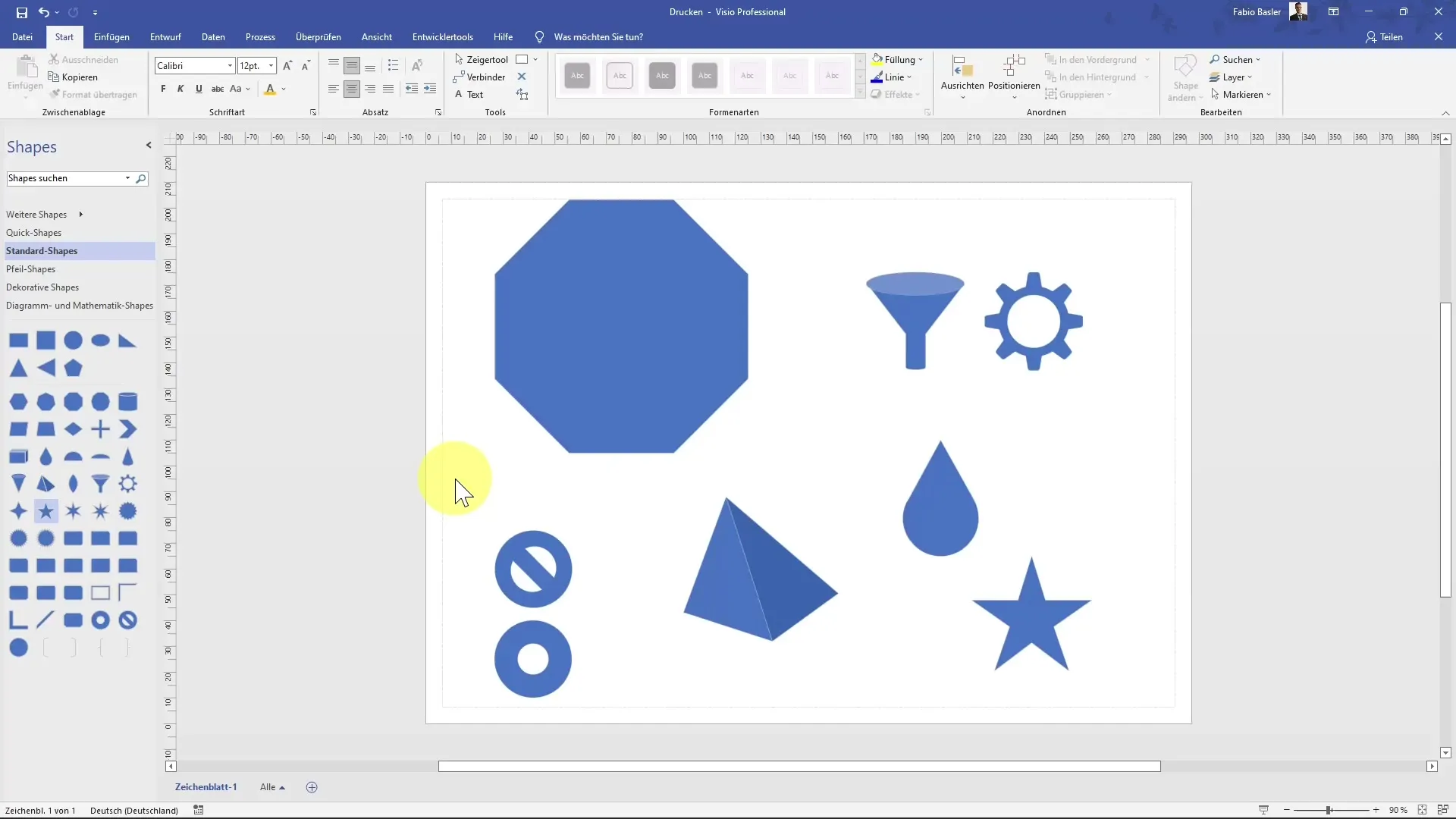
- Åbn printdialogboksen: Du kan simpelthen gå til søgefeltet og indtaste "Print". Dette fører dig direkte til printdialogboksen.
Alternativt kan du klikke på "Filer" i menuen, og derefter klikke på "Print".
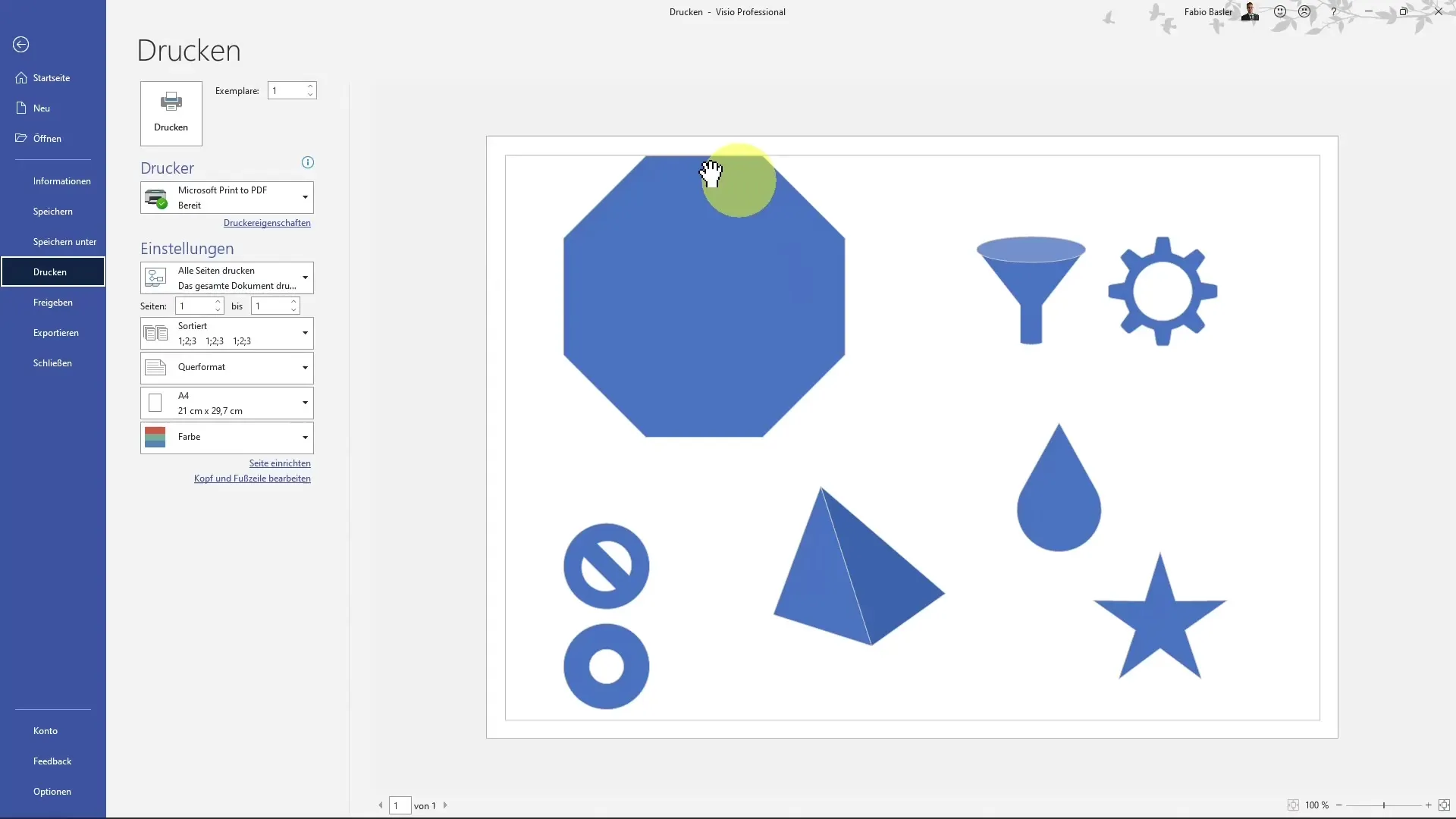
En praktisk måde er at bruge tastekombinationen Ctrl + P for også at åbne printdialogen.
- Print via værktøjslinjen for hurtig adgang: Du kan bruge værktøjslinjen for hurtig adgang. Gå til "Alle kommandoer" og søg efter "Print".
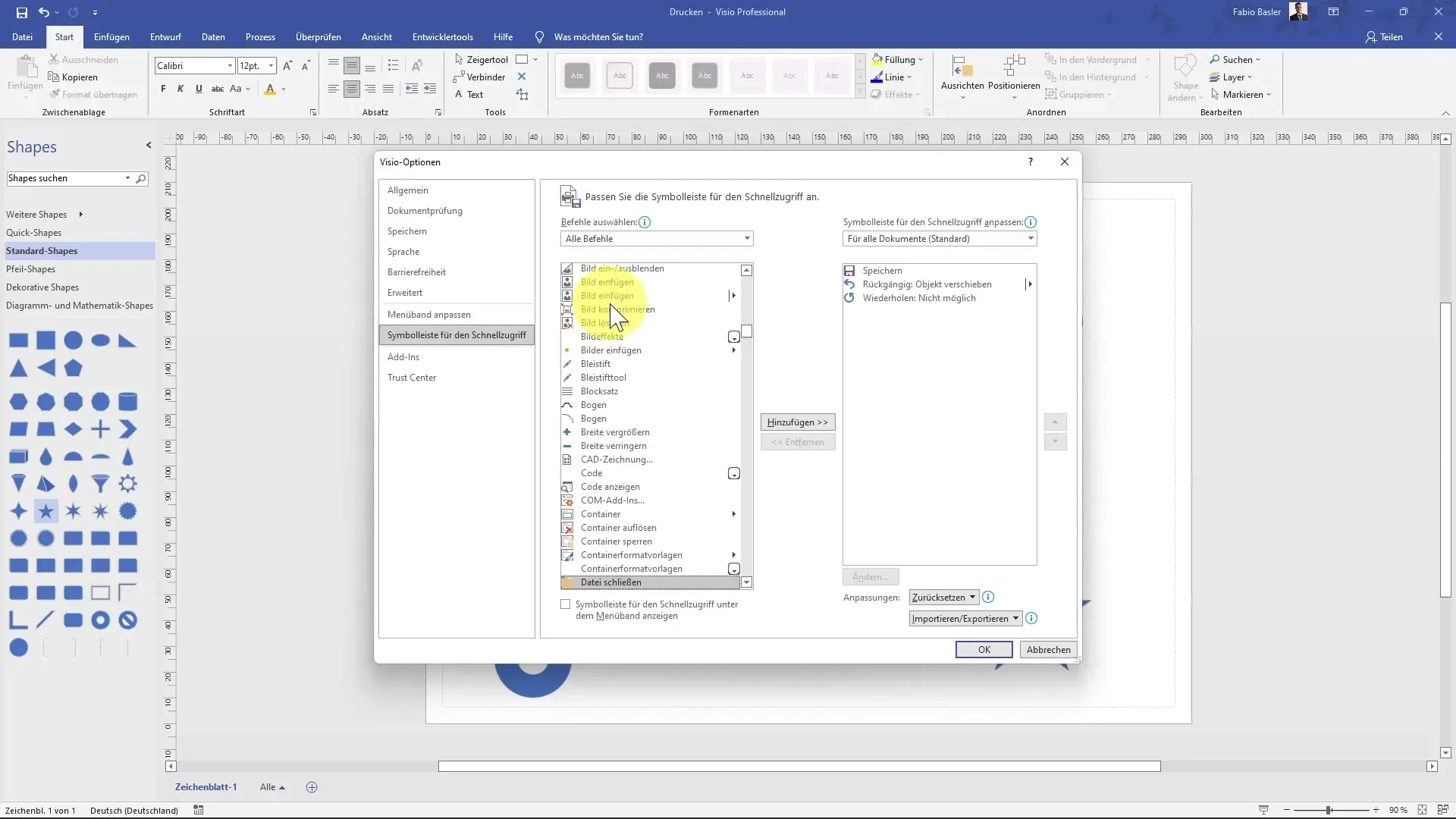
Tilføj denne kommando for at gøre printprocessen endnu lettere.
- Tilpas printindstillinger: I printdialogen finder du forskellige muligheder. Du kan vælge, hvor mange kopier du ønsker at printe, og hvilken printer du vil bruge.
- Vælg sider: Hvis din tegning indeholder flere sider, kan du bestemme, hvilke sider du ønsker at printe. Du kan blot styre antallet af sider eller tilføje et nyt tegneblad.
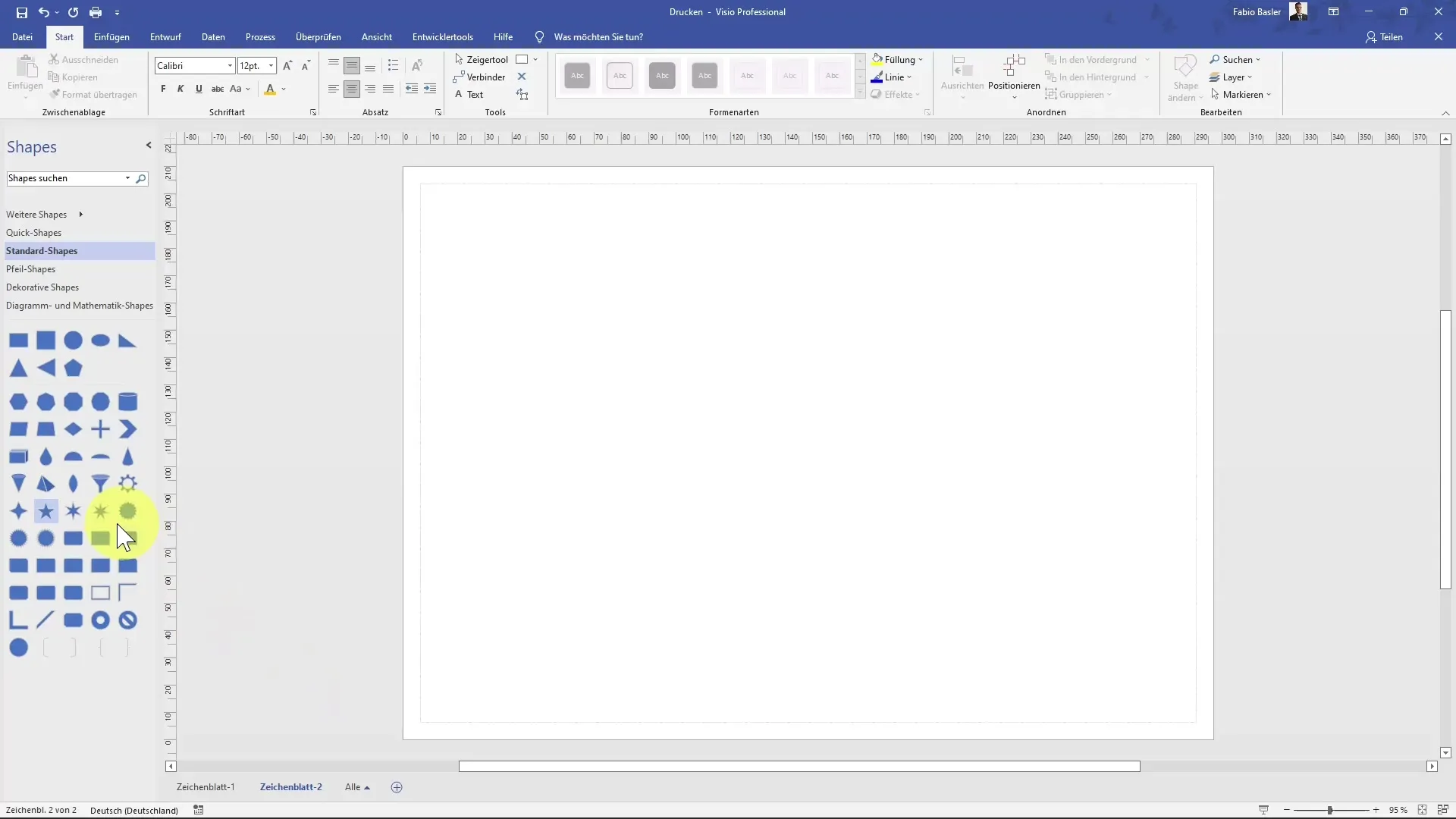
- Print aktuelle eller flere sider: Med muligheden "Print alle sider" kan du bestemme, om du kun ønsker at printe den aktuelle side eller flere sider.
- Vælg format og farve: Du har mulighed for at vælge formatet (portræt- eller landskabsformat) samt papirstørrelsen (f.eks. A4 eller A3).
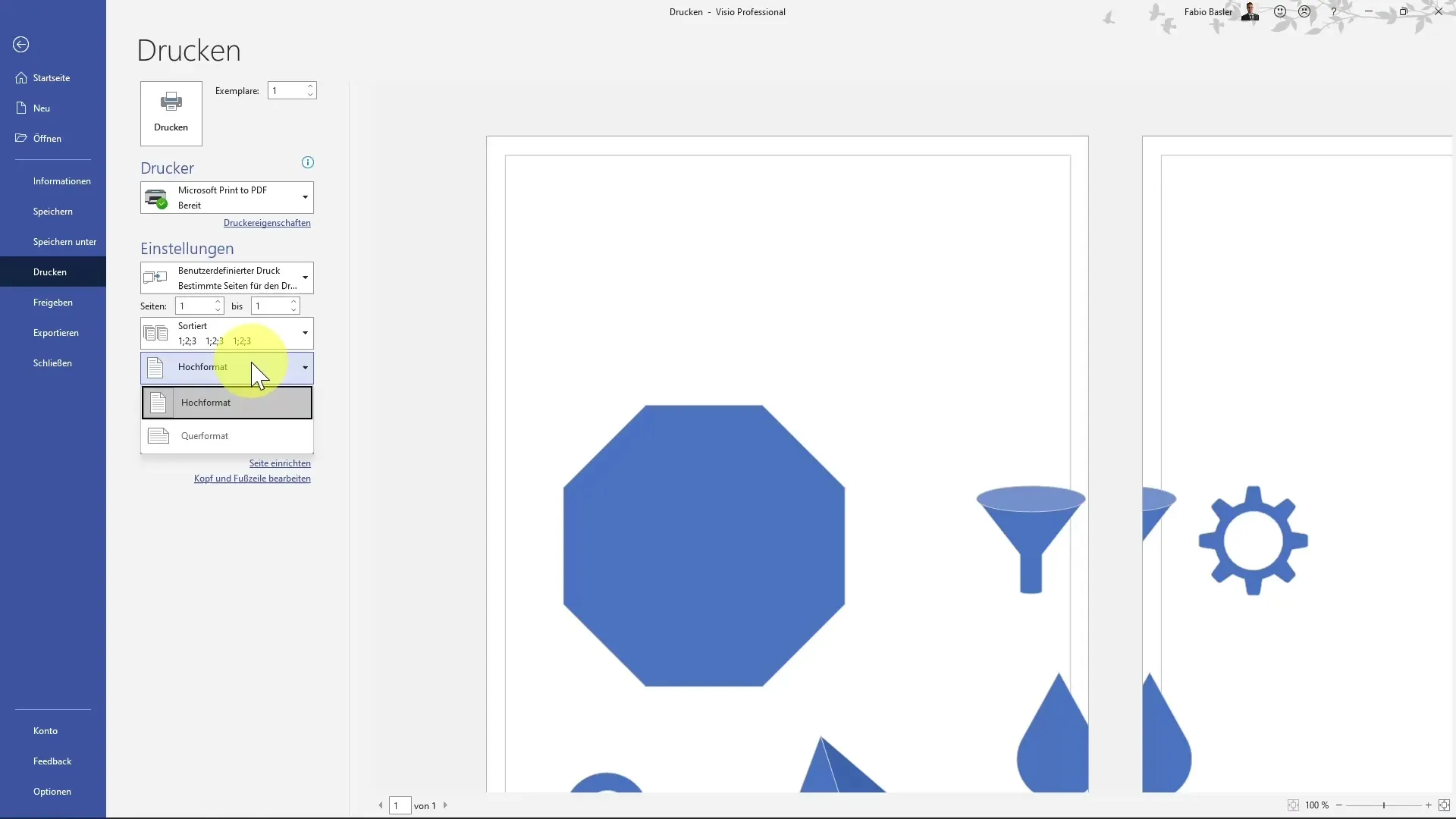
Derudover kan du vælge, om outputtet skal være i farver eller sort-hvid. Vær dog opmærksom på, at ved sort-hvid-udskrift vises alle former tilsvarende.
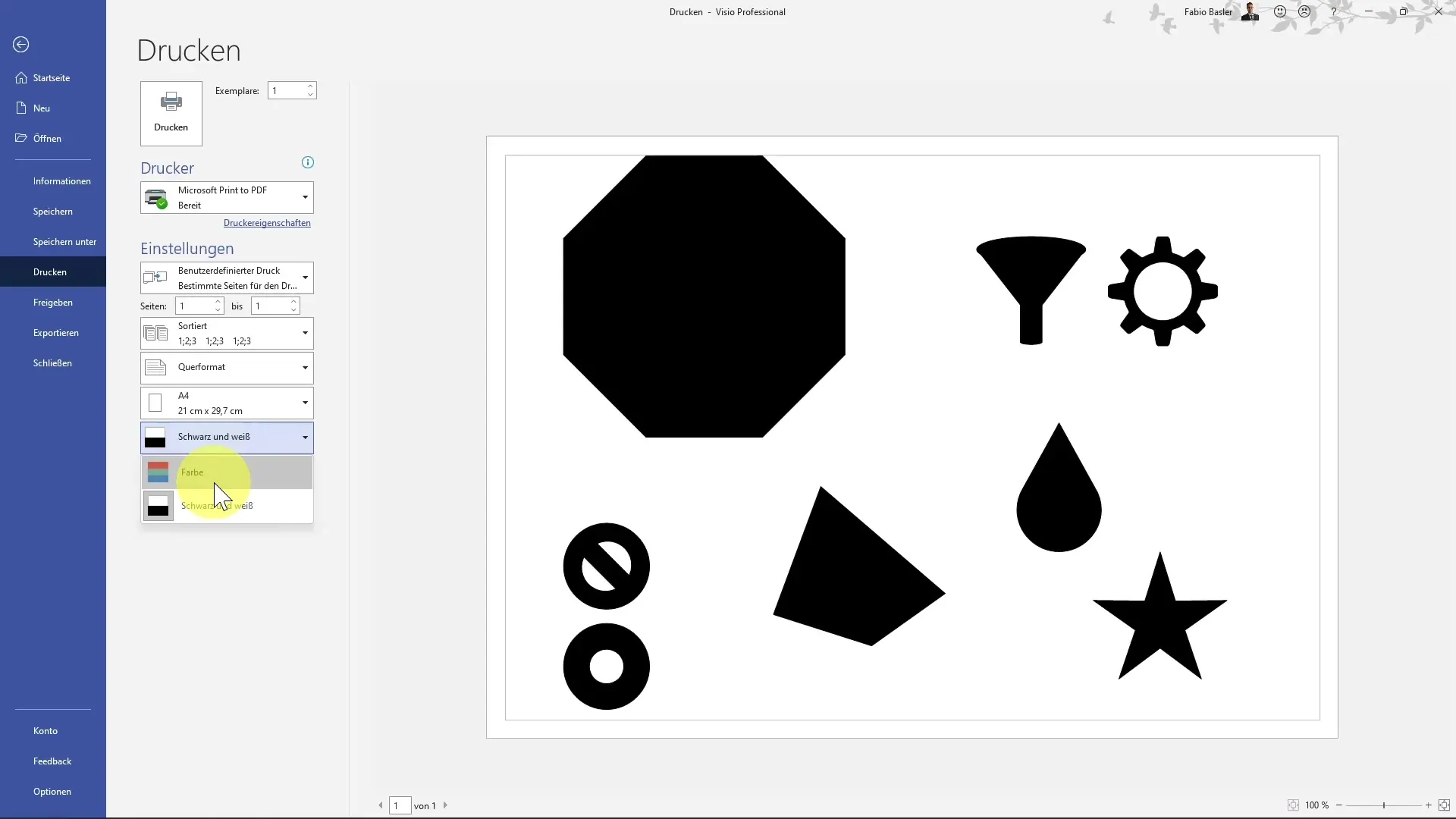
- Sideopsætning: Hvis du ønsker yderligere tilpasninger, kan du klikke på "Sideopsætning". Her kan du tilpasse printerpapir, vælge format og redigere overskrifter og fodnoter.
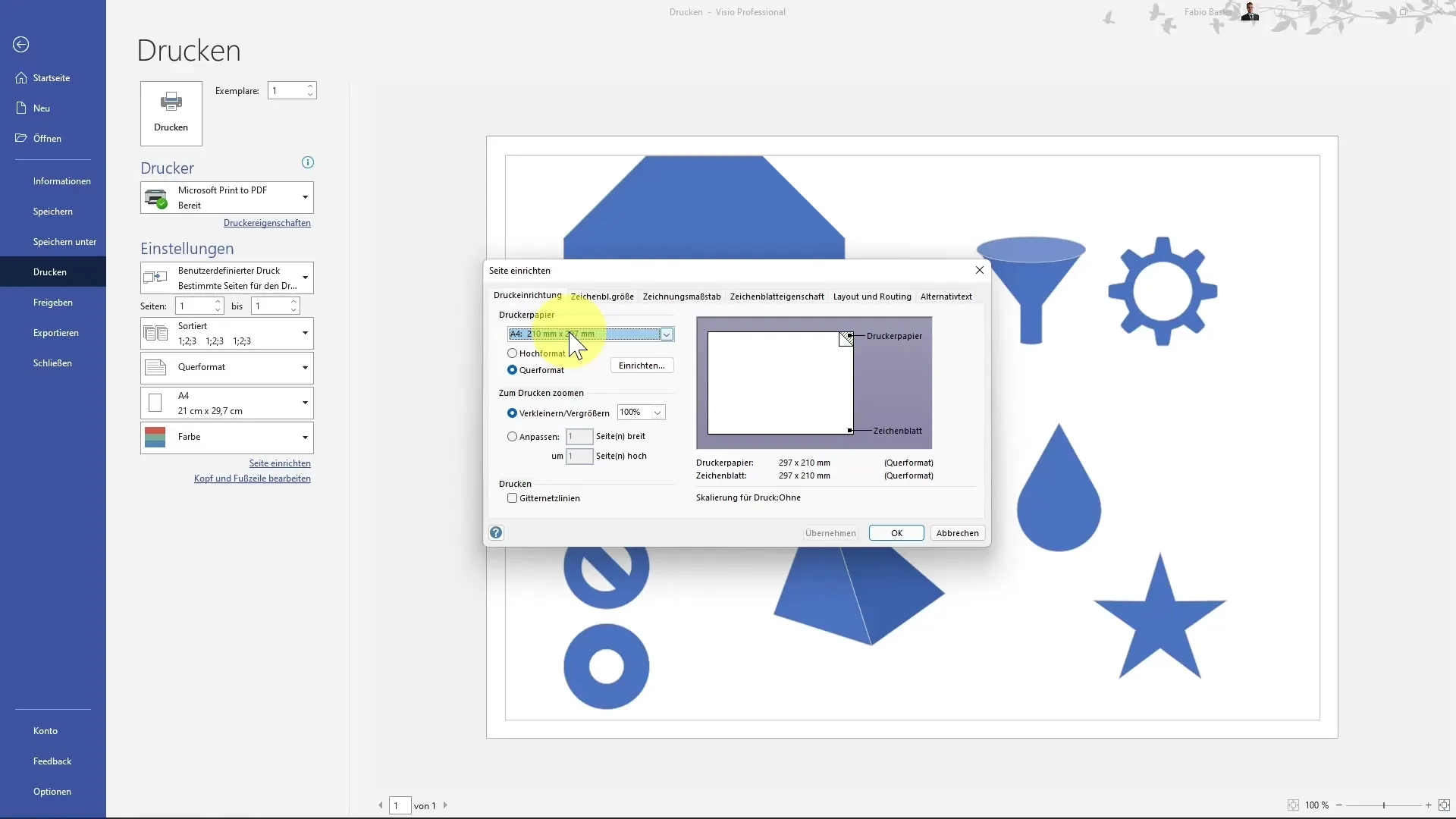
- Gennemse printindstillinger: Til sidst bør du tjekke printindstillingerne igen. Gå til printerens egenskaber for at sikre, at alle ønskede indstillinger er konfigureret.
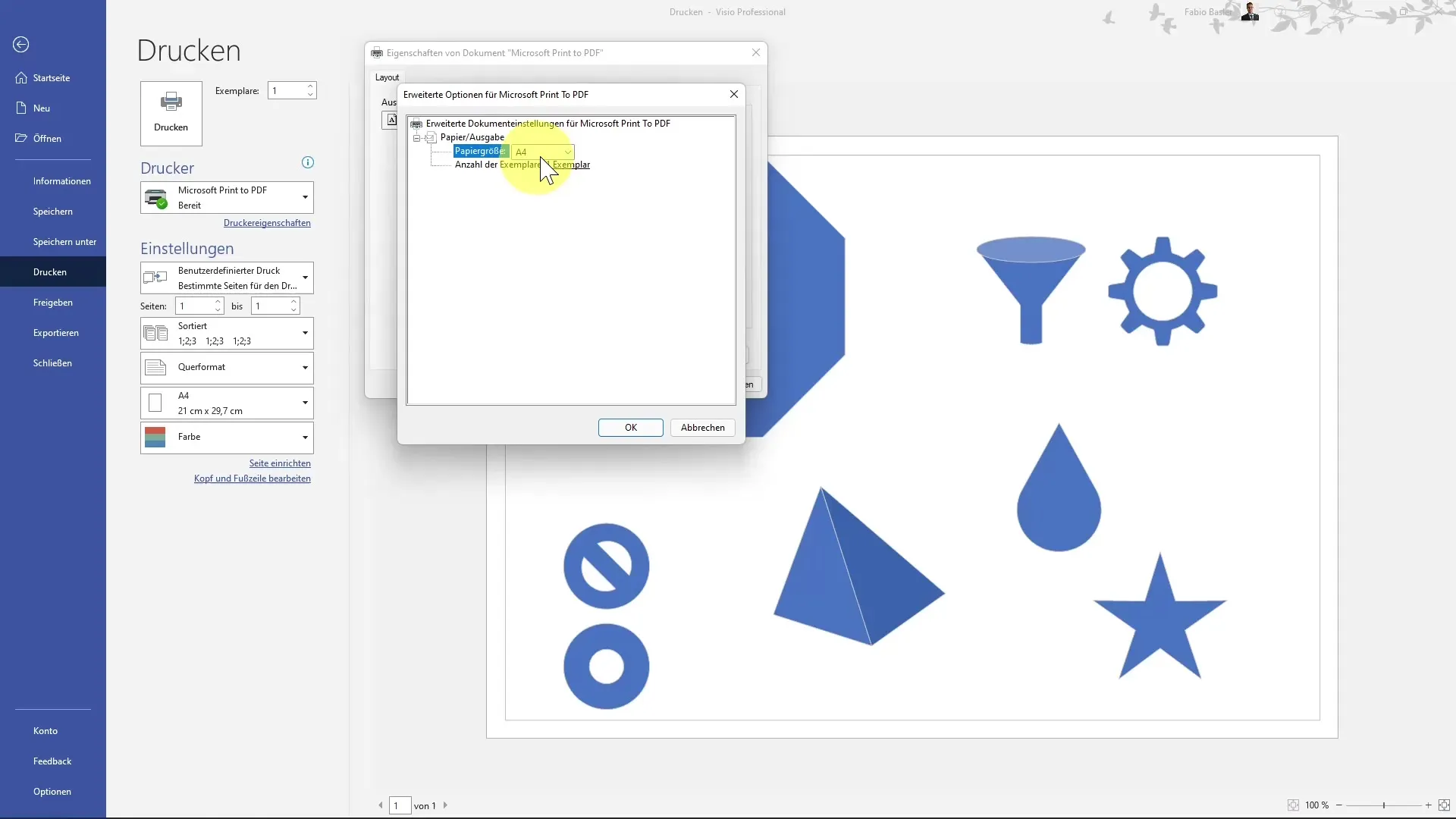
- Print: Når alt er korrekt indstillet, skal du klikke på "Print" for at starte printprocessen.
Resumé
Det er nemt at printe i MS Visio, når du kender de rette trin. Med de ovennævnte metoder kan du effektivt bringe dine tegninger på papir og tilpasse dem, så de passer til dine krav.
Ofte stillede spørgsmål
Hvordan åbner jeg printdialogen i Visio?Du kan åbne printdialogen via søgefeltet, menuen "Filer" eller tastekombinationen Strg + P.
Kan jeg printe flere sider på én gang?Ja, du kan i printdialogen vælge at flere sider skal printes.
Hvordan vælger jeg printeren?I printdialogen kan du vælge den ønskede printer fra en rulleliste.
Findes der farveindstillinger ved print?Ja, du kan vælge, om tegningen skal printes i farver eller sort-hvid.
Kan jeg ændre printformatet?Ja, i printdialogen kan du ændre siderne til portræt- eller landskabsformat.


